編輯:Android手機知識
聯想A3000是去年發布的一款平板電腦了,目前擁有的用戶群還是不少的。安卓刷機網在完善機型放出官方固件包的同時,也為大家大家寫一個A3000刷機教程。這次教程是用線刷工具線刷官方固件的教程。如果你下載了官方線刷固件卻不知如何刷機,或者你的手機變磚了不知如何修復,那麼就請看下面的詳細的線刷步驟吧:
第一步:聯想A3000線刷准備工作:
1,線刷會清空個人數據,請在刷機前先備份好手機上的聯系人,短信等等資料!推薦使用樂助手備分到本地!(磚機略過)
2,線刷對數據線比正常開機情況下連接電腦要求要高,所以盡量使用原裝數據線或者高質量的USB線連接電腦。
3,確保數據線能正常連接電腦後,你還需要安裝驅動,沒裝或不會裝的請查看聯想A3000驅動安裝教程>>>>>>>
4,先下載好聯想A3000刷機工具>>>>再下載好聯想A3000官方線刷包,聯想a3000 3G版刷機包 a3000_A421_002_034_130427_CN_3G>>>>>,
第二步:聯想A3000線刷詳細步驟如下:
1、,然後解壓好刷機工具後,進入聯想a3000刷機工具SP_Flash_Tool_v3.1308.0.125目錄 ,雙擊打開flash_tools.exe如下圖所示為軟件運行界面:
再到軟件右側勾選DA DLAll With Check Sum這個個選項.
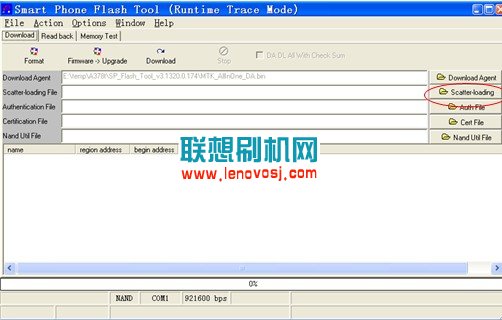
2, 解壓後得到target_bin文件夾,然後點擊刷機工具右側的Scatter- loading(上圖),再選擇target_bin文件夾中的MT6589_Android_scatter.txt ),點擊“打開”,如下圖所示:
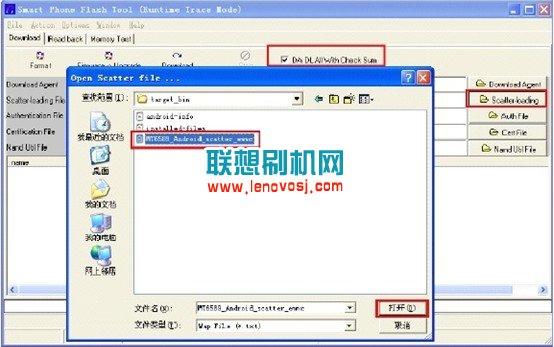
3、 然後在工具欄,選擇Options勾選USB Mode、DA Download兩項,。記住這2個一定要勾上的哦!如下圖:
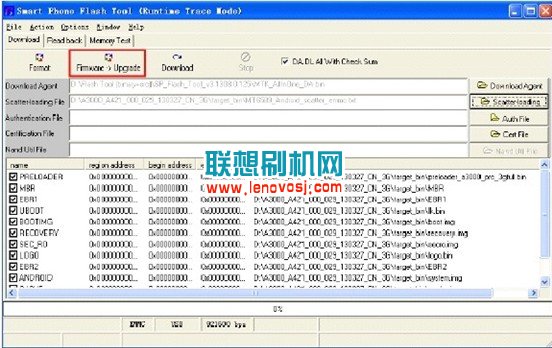
4、點擊”Firmware Upgrade”按鈕。會出現紫色進度條,這個不是開始刷機,而是加載文件,然後打開小後蓋,點擊 reset 鍵,插入 USB 線,自動開始下載。如下圖所示:
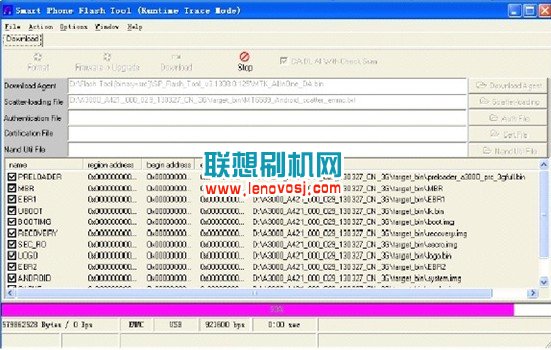
5,最開始會出現紅色進度條,很快走完後,會出現黃色進度條然後一直到100%,請耐心等待,如下圖所示 :
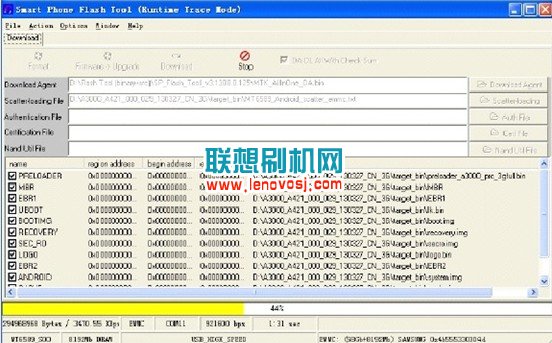
6,進度條全部走完後表示升級完成,升級成功界面,會提示綠色的OK圈圈,如下圖所示:
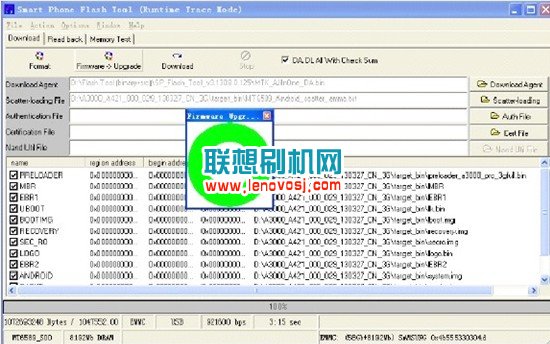
升級成功後,拔線,取電池裝電池,重新開機,然後聯想A3000線刷刷機的教程也全部結束了。
 10086發短信喊你積分換話費 詐騙!植病毒盜存款
10086發短信喊你積分換話費 詐騙!植病毒盜存款
近半年,廣州市民幾乎都收到過這樣的一條來自10086的類似短信:“尊敬的客戶:您的話費積分符合兌換498元現金條件,請用手機登錄www.10086tct.cc
 1024中國聯通流量節啟動:與好友互掃各獲1GB流量(附玩法)
1024中國聯通流量節啟動:與好友互掃各獲1GB流量(附玩法)
今日,中國聯通第二屆1024流量節正式啟動,邀請好友掃描二維碼,即可為好友送上1GB流量,而自己也可獲得流量折扣券。與好友相互掃描可各得1GB流量。值得一提的是,掃碼完成
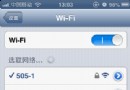 手機無法連接無線路由器怎麼辦?如何解決
手機無法連接無線路由器怎麼辦?如何解決
具備wifi功能的手機大部分都是智能手機,而且非智能手機由於性能比較差,在此不做介紹了。手機無法連接無線路由器怎麼辦?如何解決,本文就為大家詳細介紹手機連接不上無線路由器
 真正的隔空無線充電來了 無需充電板
真正的隔空無線充電來了 無需充電板
通常,科技公司提到的“無線充電”技術,指的是你可以將手機放在充電墊上來充電,不需要充電線。但從嚴格意義上講,這並不是真正的“無線充電&